«نمیتوان به شبکه Steam متصل شد» در Steam گاهی اوقات بهطور غیرمعمول ظاهر میشود و شما را از استفاده از بسیاری از ویژگیهای برنامه باز میدارد. اگر با این خطا مواجه شدید و خطا برطرف نشد، باید چند نکته عیب یابی را برای حل مشکل خود دنبال کنید. این نکات مواردی را که ممکن است باعث خطای شبکه Steam شما شوند را برطرف می کند و به برنامه شما اجازه می دهد با سرورهای پلتفرم ارتباط برقرار کند و به شما امکان می دهد به ویژگی های برنامه دسترسی داشته باشید. بیایید راه حل های ممکن برای این مشکل را دریابیم.
اگر کنجکاو هستید که چرا Steam خطای بالا را نمایش می دهد، برخی از دلایل این است که برنامه شما یک مشکل فنی جزئی دارد، اتصال اینترنت شما کار نمی کند، سرورهای Steam از کار افتاده است، فایروال شما دسترسی به اینترنت Steam را مسدود کرده است و موارد دیگر. .

بستن اجباری و Steam را دوباره در رایانه خود باز کنید
یکی از روشهایی که احتمالاً میتواند خطای شبکه Steam خود را برطرف کنید باشد، بستن اجباری و راهاندازی مجدد برنامه Steam است. با انجام این کار، همه ویژگیهای برنامه شما خاموش و دوباره فعال میشود و بسیاری از مشکلات جزئی حل میشود.
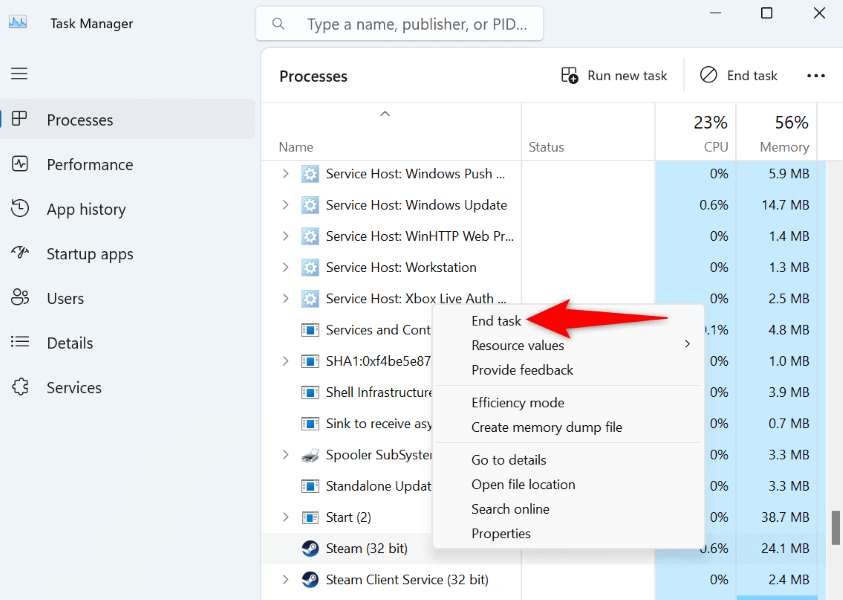
بررسی کنید. اتصال اینترنت شما
یکی دیگر از دلایل دریافت خطای «نمیتوان به شبکه Steam متصل شد» این است که برنامه شما در اتصال به سرورهای شرکت مشکل دارد. این معمولاً زمانی اتفاق میافتد که اتصال اینترنت شما کار نمیکند.
در این صورت، مشکلات اتصال خود را بررسی و برطرف کنید. با باز کردن یک مرورگر وب و بارگیری یک سایت می توانید بررسی کنید که آیا اتصال شما معیوب است. اگر سایت شما خراب شود، این نشان می دهد که اتصال شما مشکل دارد.
میتوانید روتر خود را به مشکل اتصال خود را حل کنید راهاندازی مجدد کنید. اگر کار نکرد، مشکلات آداپتور شبکه خود را برطرف کنید. در آخر، برای راهنمایی بیشتر با ارائهدهنده خدمات اینترنت خود (ISP) تماس بگیرید.
بررسی کنید که آیا Steam قطع است
اگر اتصال اینترنت شما کار می کند، بررسی کنید که آیا سرورهای Steam خراب هستند یا خیر. سرورهای پلت فرم ممکن است با مشکلی مواجه شده باشند که باعث می شود مشتری شما نتواند به آن سرورها دسترسی پیدا کند.
میتوانید با استفاده از سایت وضعیت غیر رسمی Steam ، سایت ردیاب یا حساب غیر رسمی Steam Status در X (توئیتر سابق) بررسی کنید که آیا Steam قطع است..
اگر Steam قطع است، صبر کنید تا شرکت مشکل را برطرف کند. این شرکت احتمالاً از مشکلی که شما با آن مواجه هستید آگاه است و ممکن است در حال حاضر روی راه حلی کار کند.
Steam را با امتیازات مدیر اجرا کنید<. /h2>
یکی از دلایلی که برخی از برنامهها به درستی روی رایانههای شخصی ویندوز کار نمیکنند این است که آن برنامهها ممکن است مجوزهای سیستم مورد نیاز را نداشته باشند. این زمانی اتفاق میافتد که برنامههای خود را از یک حساب کاربری معمولی اجرا میکنید، نه از یک حساب سرپرست.
می توانید تا راه اندازی برنامه Steam خود به عنوان مدیر آن را برطرف کنید. این به برنامه تمام حقوق لازم برای عملکرد را می دهد.
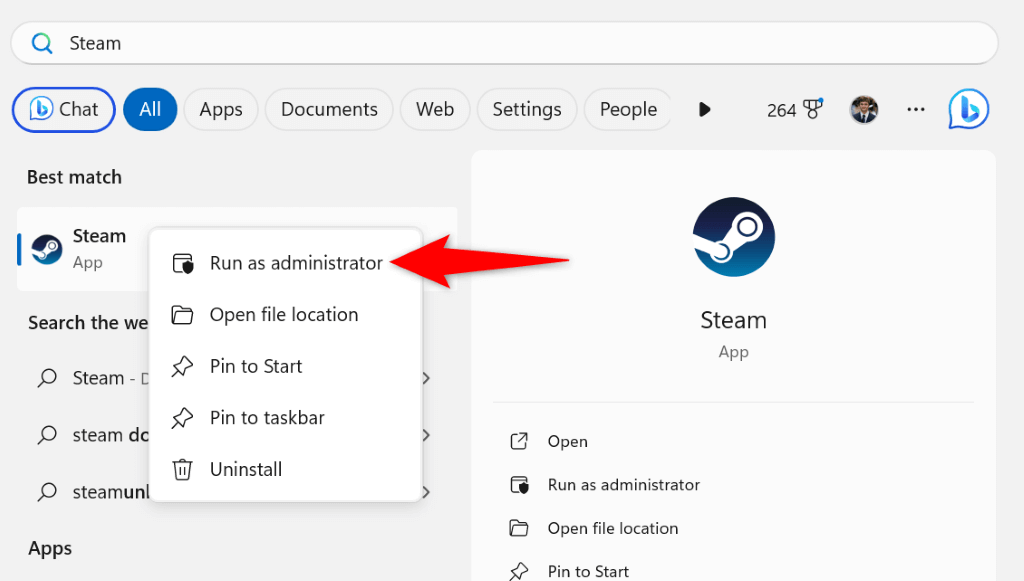
راه اندازی مجدد رایانه شما
اگر مشکل شبکه Steam شما همچنان ادامه دارد، سیستم عامل ویندوز شما ممکن است با مشکل مواجه شده باشد. چنین مشکلاتی مانع از عملکرد صحیح برنامه های نصب شده شما می شود.
می توانید بسیاری از مشکلات جزئی سیستم خود را تا راه اندازی مجدد کامپیوتر شما حل کنید.
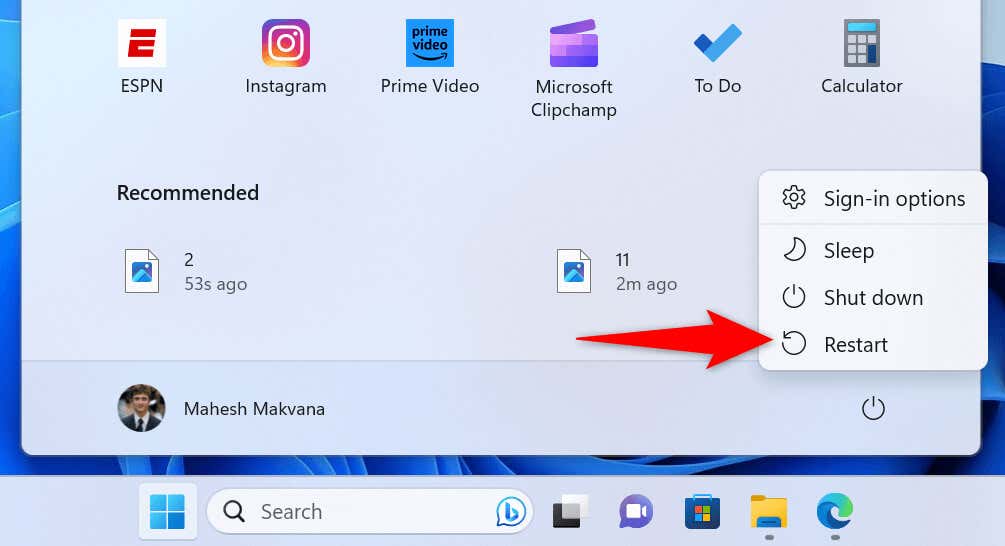
آنتی ویروس و فایروال خود را خاموش کنید
اگر راه اندازی مجدد رایانه خطای شبکه Steam شما را برطرف نکرده است، ممکن است آنتی ویروس یا فایروال شما دسترسی Steam به اینترنت را مسدود کرده باشد. این زمانی اتفاق می افتد که آنتی ویروس یا فایروال برنامه شما را به عنوان یک تهدید بالقوه تشخیص دهد، که همیشه درست نیست.
میتوانید بهطور موقت آنتی ویروس خود را خاموش کنید و فایروال کنید تا ببینید مشکل شما حل میشود یا خیر.
آنتیویروس Microsoft Defender را خاموش کنید
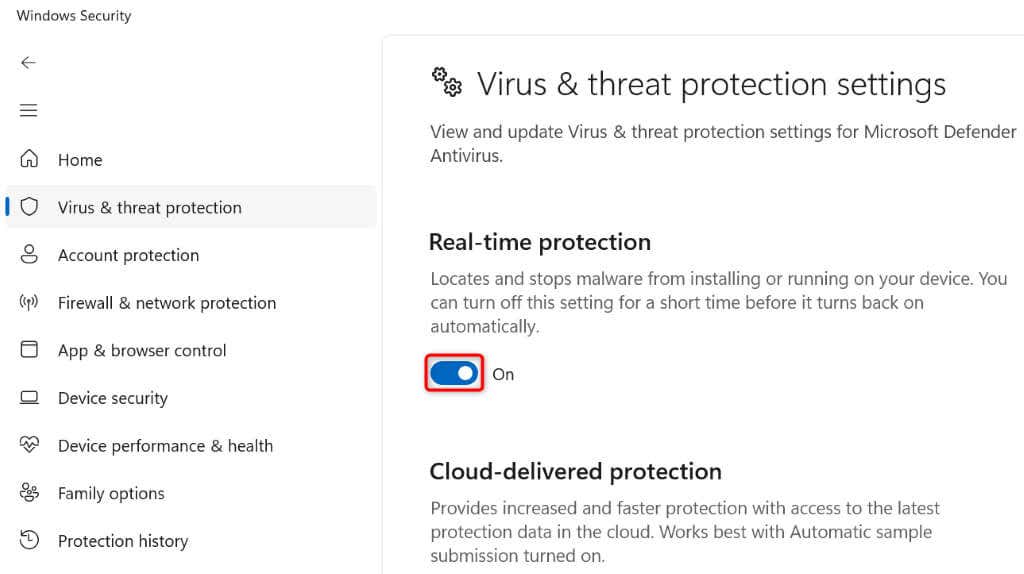
Steamرا راه اندازی کنید و ببینید آیا برنامه کار می کند یا خیر. اگر مشکل شما برطرف نشد، فایروال رایانه شخصی خود را به شرح زیر غیرفعال کنید..
خاموش کردن فایروال Microsoft Defender
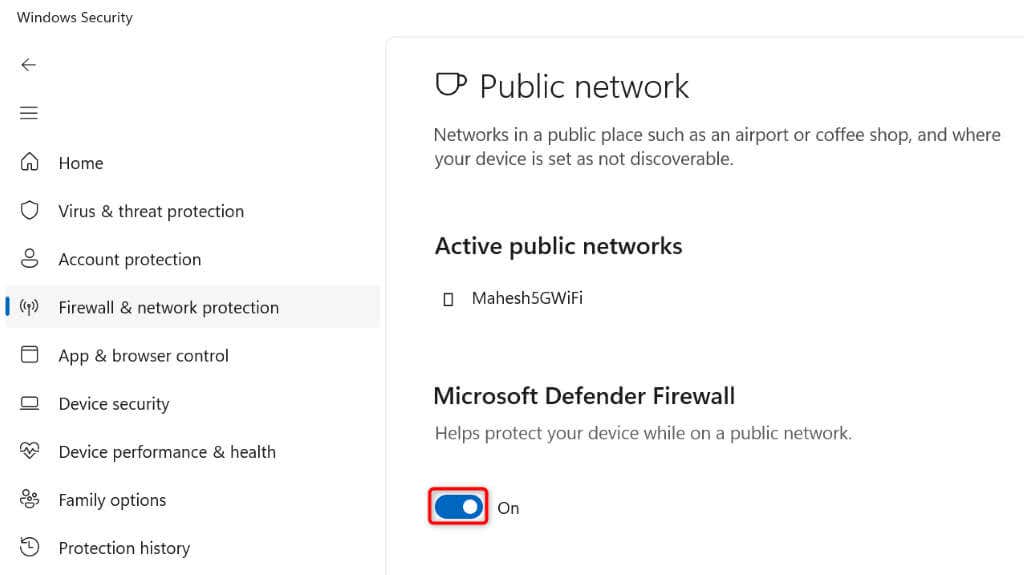
ساخت Steam از پروتکل TCP
استفاده کنیدSteam از UDP به عنوان پروتکل پیش فرض برای ایجاد اتصالات شبکه استفاده می کند. هنگامی که با مشکل شبکه در برنامه مواجه می شوید، بهتر است برنامه را به پروتکل TCP تغییر دهید، که احتمالاً می تواند خطای "نمی تواند به شبکه Steam متصل شود" شما را برطرف کند.
-tcp
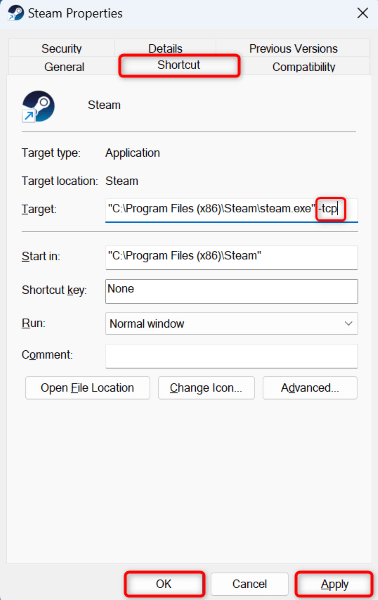
Steam را در رایانه خود حذف و مجدداً نصب کنید
اگر هیچ یک از روشهای بالا مشکل شبکه Steam شما را برطرف نکرد، آخرین راهحل شما این است که حذف نصب کنید و دوباره برنامه را در رایانه خود نصب کنید. برنامه شما ممکن است با مشکل اصلی فایل اصلی مواجه شده باشد، زیرا قادر به اتصال به سرورهای شرکت نیست. میتوانید این مشکل را با حذف و نصب مجدد برنامهتان برطرف کنید.
توجه داشته باشید که بازیهای دانلود شده خود را از دست میدهید و با Steam را حذف کنید بازی پیشرفت میکند. میتوانید با پشتیبانگیری از پوشه steamappsاز فهرست برنامه Steam، آن محتوا را حفظ کنید.
در ویندوز 11
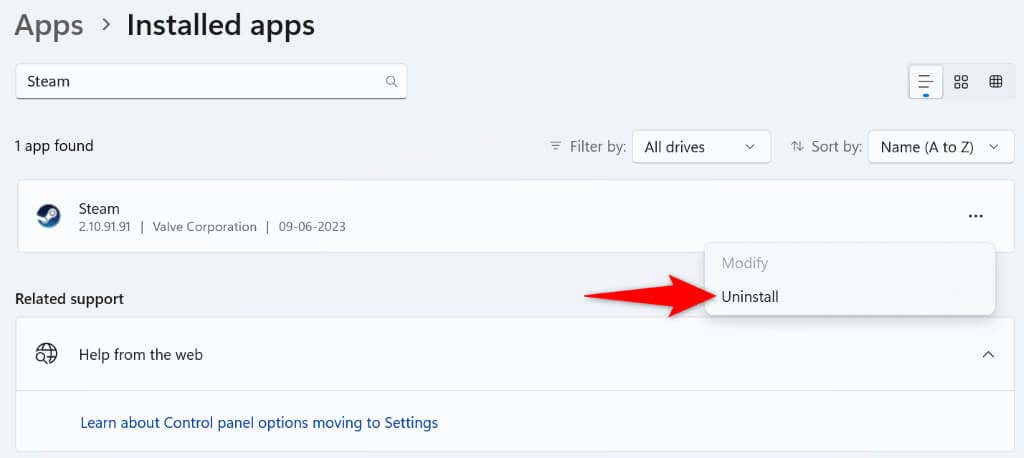
در ویندوز 10
- .
پس از حذف Steam، به وب سایت استیم بروید و یک نسخه جدید از برنامه را دانلود و بر روی رایانه خود نصب کنید.
عیب یابی مشکل اتصال شبکه Steam در رایانه شما
مشکل شبکه Steam شما را از استفاده از بسیاری از ویژگی های برنامه که به اینترنت متکی هستند، باز می دارد. اگر پس از تلاش های متعدد برای اتصال برنامه به اینترنت، خطای شما برطرف نشد، از روش های بالا برای حل مشکل خود استفاده کنید.
روشهای بالا تقریباً تمام مواردی را که میتوانند باعث خطای به مشتری Steam شما اجازه می دهد به اینترنت متصل شود «نمیتوان به شبکه Steam متصل شوند» را برطرف میکنند و به شما امکان دسترسی به همه ویژگیهای فعالشده تحت وب را میدهند.
.